1、打开软件,导入蓝天图片素材。

2、用钢笔绘制一个心形路径
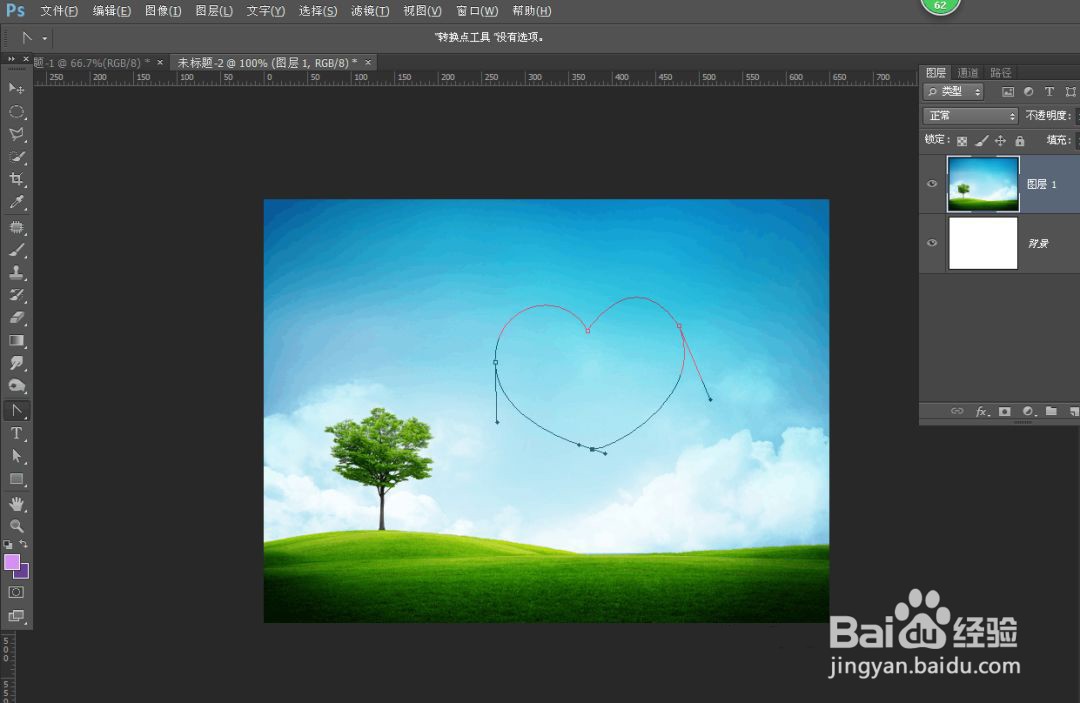
3、找窗口,画笔,进入画笔界面,然后调试对应参数。

4、调试形状动态,具体是点击形状动态,点击右键。

5、再调试散步。

6、调试纹理选项,如图,这里纹理要仔细找一下。

7、调完纹理部分我们发现云彩有些厚,并且没有云彩的那种松散的感觉,这时候我们需要再调试一下传递。

8、调到这里基本是完成了,下面我们回到路径栏,然后ctrl+t进行旋转。

9、我们对心形进行描边,具体操作方法是新建图层,点击路径描边。

10、点击描边以后,便会出现对应的云彩,当然为了效果更好一些,可以多按两次描边选项。

11、到这里基本是完成了,但是说一下,画磺拎噱租笔栏里的参数都是根据自己的需求来定,不是固定不变,,每次调试,效果都不同哦。与此同时,我们还可以根据路径来做别的云彩,比如下图。


